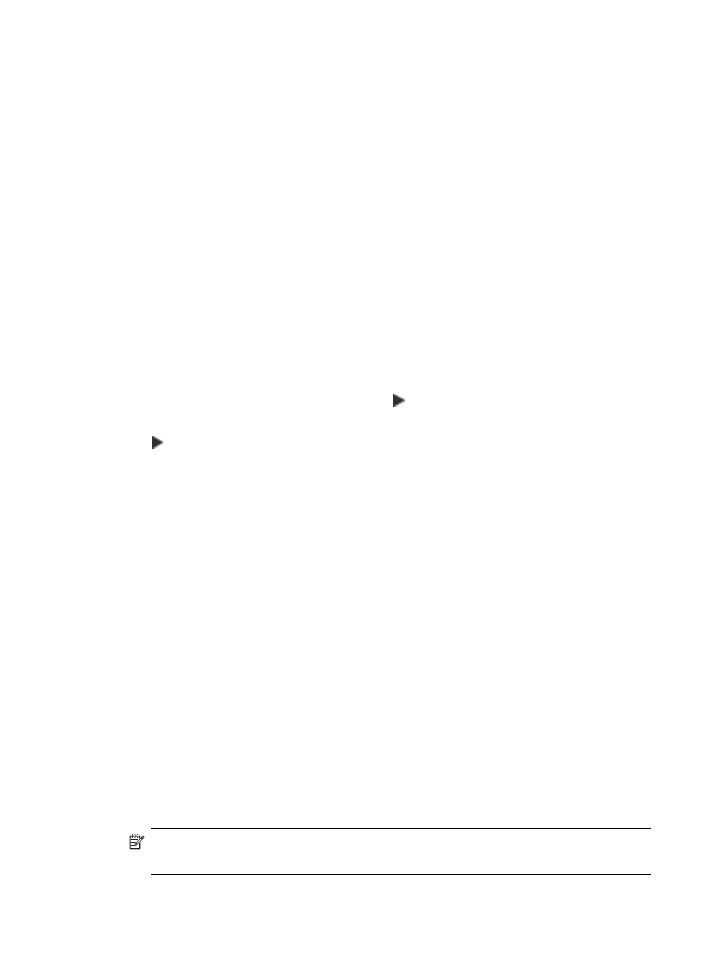
사용자 정의 설정을 사용하여 원본의 크기 변경
사용자 고유의 사용자 정의 설정을 사용하여 문서 복사본을 축소 또는 확대할
수 있습니다.
제어판에서 사용자 정의 크기를 설정하려면
1.
입력 용지함에 용지를 넣었는지 확인합니다.
2.
유리의 전면 오른쪽 모서리에 원본을 인쇄면이 아래로 향하게 놓습니다.
문서 공급기 용지함을 사용할 경우 문서의 위쪽 모서리가 먼저 들어가도록
용지를 넣으십시오.
3.
복사 영역에서 축소/확대 버튼을 누릅니다.
4.
사용자 정의 100%이 나타날 때까지 를 누릅니다.
5.
OK 를 누릅니다.
6.
를 누르거나 키패드를 사용하여 복사본의 축소 또는 확대 비율을 입력합니
다.
(복사본의 크기를 변경할 최소 및 최대 비율은 모델마다 다릅니다.)
7.
복사 시작/흑백 또는 복사 시작/컬러를 누릅니다.
HP Photosmart Studio(Mac) 소프트웨어에서 사용자 정의 크기를 설정하려면
1.
입력 용지함에 용지를 넣었는지 확인합니다.
2.
원본을 놓습니다.
3.
Dock(도크)에서 HP Device Manager(HP 장치 관리자)를 선택합니다.
HP Device Manager(HP 장치 관리자) 창이 나타납니다.
4.
Tasks(작업) 영역에서 Make Copies(복사본 만들기)를 두 번 누릅니다.
HP Copy(HP 복사) 대화 상자가 나타납니다.
5.
Reduce/Enlarge(축소/확대) 영역에서 Custom(사용자 정의)을 선택하고 비
율을 입력합니다.
6.
Black Copy(흑백 복사) 또는 Color Copy(컬러 복사)를 누릅니다.